Google+ incorpora Hangouts en directo, una nueva utilidad que te brinda la oportunidad de retransmitir por Internet y en tiempo real tus experiencias hacia una audiencia global. ¿Te animas a convertirte en estrella?
Hace tiempo que Google+ puso en marcha las Quedadas, videochats en directo de hasta nueve participantes. Ahora da un paso más con los Hangouts en directo, que permiten a los usuarios de su red social realizar emisiones públicas a través de su canal en YouTube, de modo que cualquier internauta pueda ver la retransmisión en riguroso directo. Esta vez sí han hecho cierto el lema de la web: Broadcast Yourself.
NIVEL:BÁSICO
Paso 1. Instalación del software
Lo primero es acceder a Google+ y hacer clic en el icono Hangouts. Iniciaremos la instalación pulsando sobre el botón Empezar. Si nunca hemos utilizado el videochat de Google, la aplicación nos avisará de la necesidad de instalar el complemento de audio y vídeo.
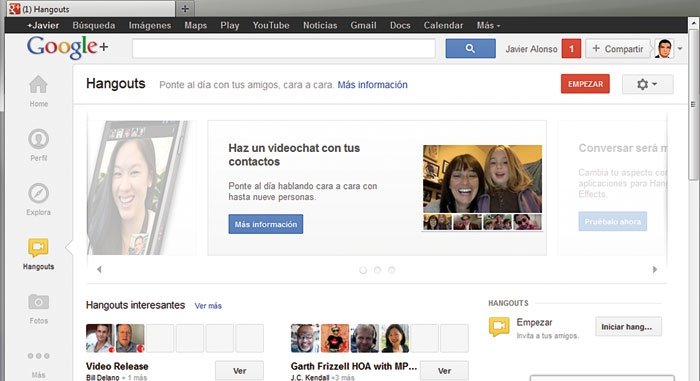
De esta manera, deberemos pulsar sobre el botón Instalar complemento, que descargará el programa GoogleVoiceAndVideoSetup.exe. Lo ejecutamos y volvemos a la página de Google+para continuar el proceso. Si en lugar de un PC estamos ante un smartphone, lo que hay que hacer es instalar la aplicación Google Plus desde la tienda de aplicaciones. Esta trae todo lo necesario.
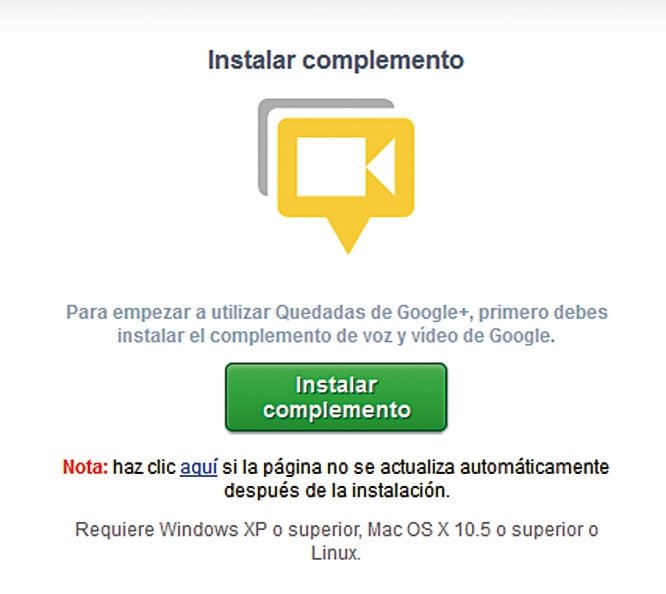
Paso 2. Hardware en perfecto estado
El siguiente paso es comprobar que tanto la cámara como el micrófono y los altavocesfuncionan correctamente. Para ello, tendremos que elegirlos en las opciones de Configuración. A continuación, reproduciremos un sonido de prueba para determinar la calidad con la que se desarrollará la emisión. Cuando todo funcione, pulsaremos el botón Guardar la configuración.
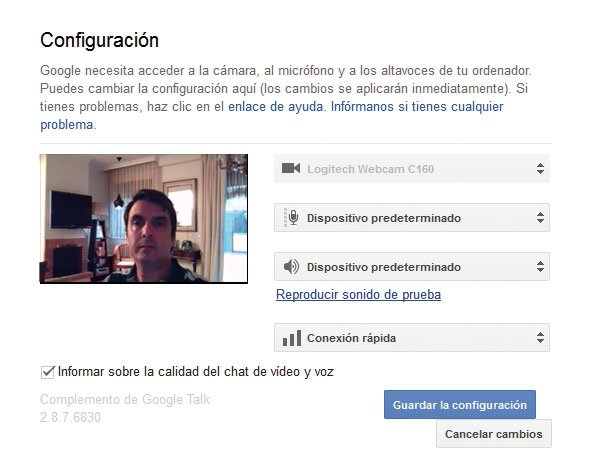
Paso 3. Convoca a la gente
Tras instalar el complemento de audio y vídeo, la aplicación nos lleva a la ventana de Google Hangouts, desde la que será posible iniciar un videochat con nuestros amigos. Así, lo primero será invitar a los amigos en Tus círculos. + Añadir a más contactos o haciendo clic sobre suavatar. Luego, daremos nombre a nuestro Hangout y, si queremos que se pueda ver en directo en todo el mundo a través de nuestro canal de YouTube, marcaremos la opción Habilitar Hangouts en directo. Terminaremos pulsando sobre Entrar. Nuestros amigos recibirán las invitaciones para participar en el Hangout a través de las notificaciones de Google+.
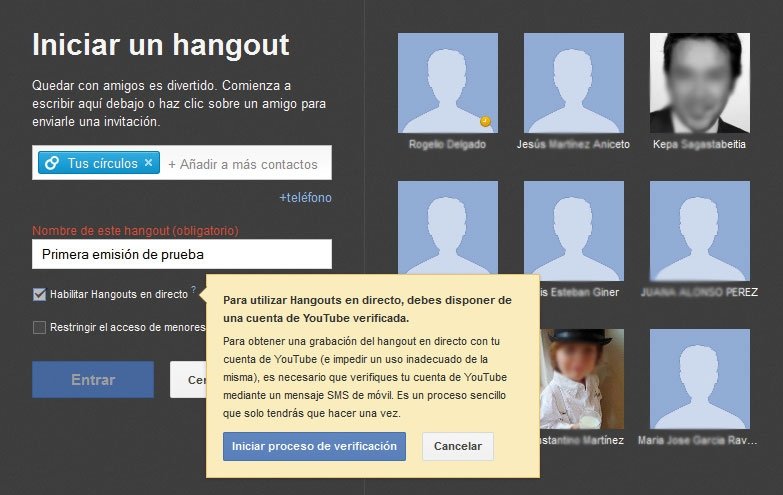
Paso 4. Verifica tu cuenta de YouTube
En este punto podemos encontrarnos ante un problema si no tenemos verificada nuestra cuenta de YouTube. Y es que, para poder emitir en directo, nos pide una serie de datos personales, incluido el número de móvil, y que aceptemos las condiciones del servicio. Nos enviarán un SMS al móvil con una clave que deberemos introducir en la casilla correspondiente, tras lo cual se habrá completado el proceso de verificación.
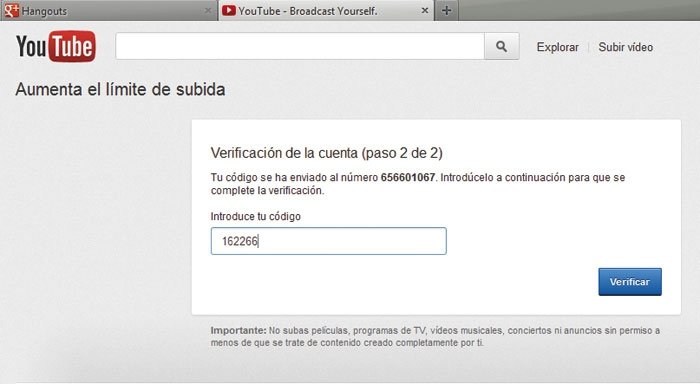
Lo único que hay que tener en cuenta es que, como iniciador del Hangout, nos debemos hacer responsables de que lo que digan o hagan nuestros invitados en pantalla no contravenga la normativa del servicio.
Paso 5. La emisión va a dar comienzo
Tras hacer clic en el botón Entrar, accederemos a la pantalla de videochat de Google. Nos peinamos, sonreímos y esperamos a que nuestros amigos se conecten. A medida que vayan haciéndolo, aparecerán en la parte inferior de la ventana. Es posible reunir simultáneamente hasta nueve personas. Todos pueden hablar a la vez, aunque también es posible ceder la pantalla a uno de ellos haciendo clic sobre su imagen. Cuando estéis listos para comenzar vuestra emisión en directo, pulsad el botón Iniciar Emisión, que se encuentra en la barra de menú.
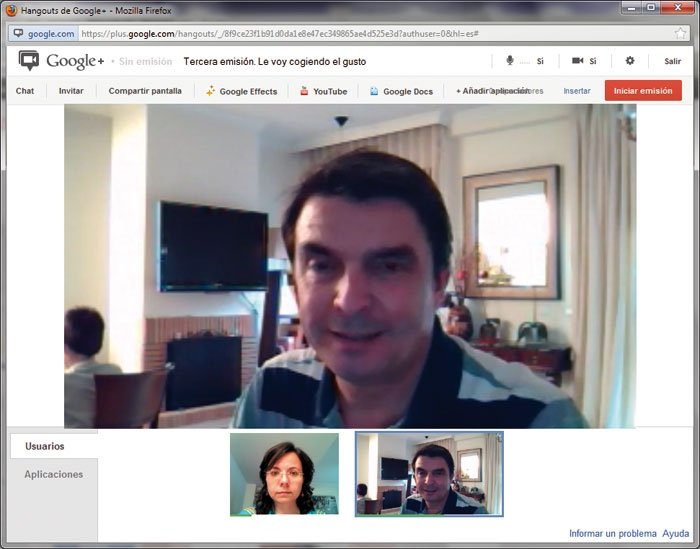
Paso 6. Distintas opciones
La barra de menú ofrece además otras herramientas interesantes. Así, el botón Google Effectsengloba una serie de sombreros y otros accesorios que podremos colocar sobre nuestra cara. Lo divertido es que, aunque nos movamos, el sombrero nos «persigue», ajustándose siempre a la posición del pelo.
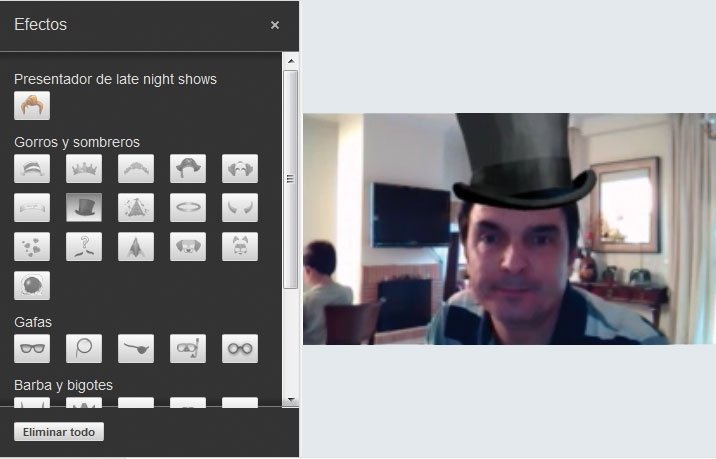
Más funcional resulta el botón Compartir pantalla, que sustituye nuestra imagen por una captura del escritorio o de alguna de sus ventanas, ideal para grabar tutoriales. Es posible minimizar la ventana del navegador sin problemas, pues este seguirá emitiendo.
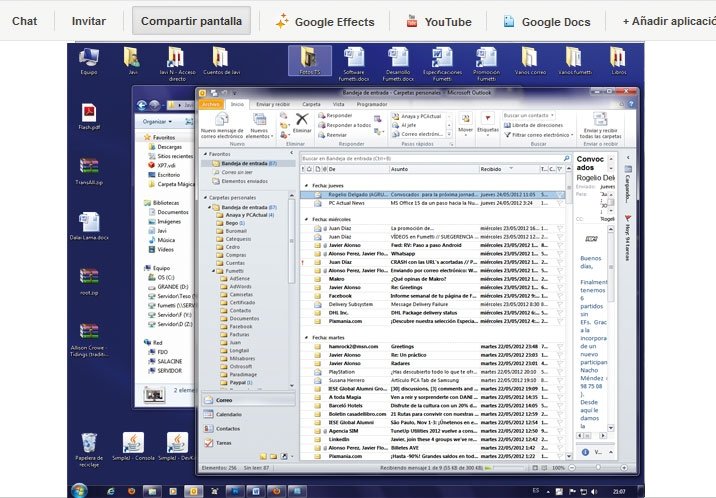
Cuando terminemos, pulsaremos el botón Finalizar emisión, situado también en la barra de menús. Aparecerá un aviso que indica que el vídeo que se ha grabado se va a subir a nuestro canal de YouTube.
Paso 7. Haz que te vean
Chatear con los amigos está muy bien, pero muchos pueden aspirar a una audiencia global. LosHangouts en directo se pueden ver en el canal de YouTube de cada usuario, que responde a la dirección www.youtube.com/tunombredeusuario. Los internautas que se conecten a nuestro canal, en la pestaña Feed, podrán ver el vídeo con el título que le hayamos dado y una marca que reza En directo. Haciendo clic sobre él, asistirán a nuestra retransmisión.
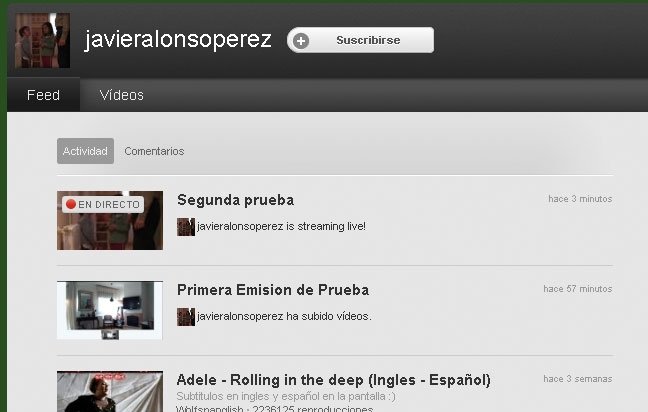
Cuando se termina la emisión, el vídeo queda grabado en el canal tanto en el Feed como en la pestaña Vídeos con carácter público. Si deseamos modificar su privacidad, pulsaremos el botónGestor de vídeos para cambiar las opciones disponibles o incluso borrarlo.
Desde el móvil
Las retransmisiones en directo no siempre pueden verse desde un smartphone, algo que tendrá que ir mejorando. Lo que sí puedes hacer es iniciar un Hangout o unirte a uno con tu teléfono móvil o tableta a través de la aplicación Google+. Prepárate a retransmitir tus eventos a la otra punta del globo usando simplemente tu dispositivo móvil.
Incluso puedes tener un reportero y, a la vez, un presentador o contertulios en un plató aparte. Así de fácil. Lo difícil, como siempre, es hacer contenidos de calidad que atraigan muchos espectadores, pero, con herramientas tan potentes, quién sabe… A muchas estrellas de TV les hubiera gustado empezar así.

Hangouts en directo
- Características: Utilidad de Google+ para la retransmisión de vídeo en directo a través de un canal de YouTube. En la retransmisión pueden colaborar hasta nueve amigos con sus cámaras web
- Contacto: Google
- Lo mejor: Muy sencillo de utilizar. El vídeo transmitido en directo queda luego grabado en YouTube
- Lo peor: Aunque funciona muy bien en PC, no es compatible con todos los dispositivos móviles
- Precio: Gratuito


No hay comentarios:
Publicar un comentario